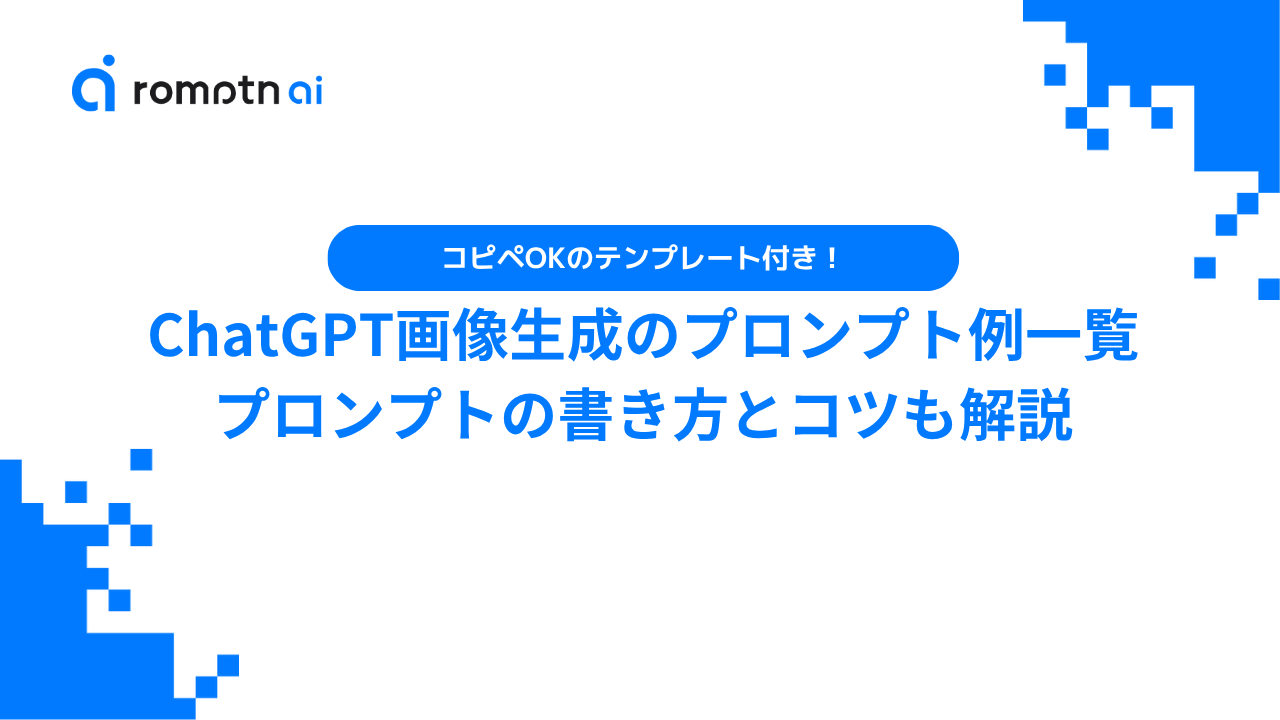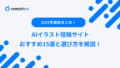SNS投稿やブログのアイキャッチ、広告バナーなど今やAIで画像を作るのが当たり前になりつつあります。
中でも「ChatGPTの画像生成機能」は、誰でも手軽に高品質なビジュアルを作れるツールとして注目を集めています。
しかし、「どんなプロンプトを書けば理想の画像が出るのか分からない」「実写っぽくならない」「思った雰囲気と違う」と悩む方も多いのではないでしょうか?
この記事では、ChatGPTで画像を生成するときに役立つ具体的なプロンプト例とテンプレートをわかりやすく紹介します。
この記事を読めば、あなたも今日からChatGPTを使って「思い描いた通りの画像」を自在に生成できるようになります。
📖この記事のポイント
- 被写体・光・構図・質感などを順序立てて書くことで、ChatGPTの画像生成は格段に安定し、思い通りのビジュアルが再現できる
- 実写化・イラスト・和風・商品写真など、目的別のプロンプト例を差し替えて使うだけで、誰でも簡単に高品質な画像が生成できる
- 二次創作や著作権への配慮を忘れず、世界観や技法を「抽象化して表現」することで、安心してAI画像を活用できる
- 画像生成AIの実践的で収入につながるスキルを身につけるなら、無料生成AIセミナーにまずは参加するのがおすすめ!
- たった2時間の無料セミナーで会社に依存しない働き方&AIスキルを身につけられる!
- 今すぐ申し込めば、すぐに月収10万円UPを目指すための超有料級の12大特典も無料でもらえる!
\ 累計受講者10万人突破 /
無料特典を今すぐ受け取る良いプロンプトの型と考え方
AIによる画像生成は、「どんな言葉で指示するか」で結果が大きく変わります。
同じテーマでも、構図・光・質感・スタイルの表現が具体的かどうかで、生成される画像のリアリティや完成度がまったく違ってくるのです。
ここでは、ChatGPTで画像を作る際に役立つ「良いプロンプトの考え方」を整理します。プロンプトを構造的に組み立てることで、思い通りのビジュアルを再現しやすくなります。
プロンプトの基本構造
プロンプトは、単なる説明文ではなく「設計図」に近いものです。
生成AIは、与えられたテキストから要素を分解して画像を構築するため、以下のような構造を意識して書くと、安定した結果を得やすくなります。
- 被写体(何を):主題となる人物・物・風景を明確に。例)「若い女性」「コーヒーカップ」「都市の夜景」など。
- 目的(なぜ):どんな用途で使うのかを添えると、スタイルが決まりやすい。例)SNS投稿/プレゼン資料/広告ビジュアルなど。
- 画風・スタイル(どのように):リアル写真・アニメ風・水彩画など。
- 構図:視点や角度を具体的に(ローアングル・クローズアップ・三分割構図など)。
- 光・時間帯:朝焼け/室内照明/ネオンライトなど、光源を明記。
- カメラ設定・質感:50mmレンズ/フィルム調/肌の微細な質感など。
- 背景・環境:場所や雰囲気(カフェ、海辺、霧の街など)。
- アスペクト比:16:9/4:5など、用途に合う比率を指定。
- ネガティブ要素:避けたいもの(文字、ノイズ、歪み、余分な指など)。
このように、「被写体 → スタイル → 構図 → 光 → 質感 → 背景 → 比率 → ネガティブ」の順で要素を整理すると、曖昧な結果を防げます。
プロンプトを書くときの言語
ChatGPTの画像生成では、日本語でも十分指示できますが、専門的なキーワードは英語の方が安定する傾向があります。
特に「光・レンズ・質感」に関する単語(例:rim light, film grain, macro lens など)は、英語表記で書くとAIが正確に解釈しやすいです。
一方で、被写体や情景は日本語のままでも基本的には構いません。
たとえば「桜並木を歩く女性、golden hour lighting, 85mm portrait, cinematic color grading」というように、日本語と英語を組み合わせたハイブリッドプロンプトでも安定します。
失敗しにくい順序
多くの人がやりがちな失敗は、「最初から全部を詰め込みすぎる」ことです。
プロンプトは段階的に組み立てることで、思い通りの画像に近づけやすくなります。
- 被写体と目的を明確にする
まず「何を」「何のために」作るかを決めます。
例:「SNS投稿用に使う」「プレゼン資料に入れる」「バナーに使う」など。 - 構図・光・カメラを先に決める
写真的なリアリティを左右するのはこの3要素。
「ローアングル+golden hour+85mm portrait」のように具体的に。 - 質感・背景・色味を加える
素材や質感を補足し、雰囲気を統一します。
例:「film grain」「subsurface scattering」「warm tone」など。 - アスペクト比・不要要素を指定する
最後に「16:9」「no text」「no watermark」などで仕上げを整理。
たった2時間の無料セミナーで
会社に依存しない働き方&AIスキル
を身につけられる!
今すぐ申し込めば、すぐに
月収10万円UPを目指すための
超有料級の12大特典も無料!
【コピペ可】用途別プロンプト例一覧
ChatGPTで画像を生成するとき、最も悩むのが「どんなプロンプトを書けばいいのか」という部分です。ここでは、目的別・テイスト別にすぐ使えるテンプレートを紹介します。
すべて日本語のままコピペ可能で、必要な部分だけを置き換えれば、そのまま高品質な画像を生成できます。
実写化
「イラストっぽい仕上がりではなく、リアルな写真のように見せたい」場合は、このテンプレートが基本になります。
被写体・構図・光の3要素をしっかり書くと、現実に近い映像表現が安定します。
○テンプレート例
{被写体}のフォトリアル写真。構図:{クローズアップ/ローアングル/三分割構図}。
光:{golden hour/softbox/rim light}。カメラ:{50mm/85mm portrait/macro}。
質感:{skin pores/film grain/fabric texture}。背景:{場所/ボケ/霧}。
比率:{16:9/4:5/1:1}。高精細で自然な発色、映画的トーン。
(不要要素:low-res, blur, artifacts, text)
○ポイント
- 「フォトリアル」「cinematic」「high detail」などの語を加えると安定
- 不要要素(文字・歪みなど)は明示的に排除
- SNSや広告向けなら「4:5」「1:1」がバランス良い
○プロンプト例


左側:屋外ポートレート
A photorealistic portrait of a young woman standing in the streets of Shibuya at sunset, soft rim light, 85mm portrait lens, shallow depth of field, natural skin tone, cinematic color grading, warm lighting.
右側:室内シーン
A realistic photo of a woman working on a laptop in a cozy cafe, golden hour sunlight through window, 50mm lens, film grain, true-to-color.
リアルな写真
より現実的な質感を出すには、光・レンズ・質感を具体的に書くことがコツです。
以下はよく使われるキーワードの組み合わせ例です。
| 要素 | キーワード例 |
|---|---|
| 光 | golden hour, softbox 45°, rim light, neon light |
| レンズ | 50mm prime, 85mm portrait, 35mm street, macro 100mm |
| 質感 | skin pores, subsurface scattering, film grain, microtexture |
| 背景 | bokeh, volumetric fog, shallow depth of field |
自然な光源指定と被写界深度(shallow depth of field)が、リアル感を引き出す決め手です。
○プロンプト例


左側:屋外ポートレート
A photorealistic barista pouring latte art in a sunlit cafe, close-up, 50mm prime, soft rim light, film grain, warm color grading.
右側:風景 × 光の演出
A photorealistic view of a mountain trail covered in morning fog, soft sunlight, wide-angle 16mm lens, depth of field, HDR detail, cinematic tone
和風・大正ロマン風の世界観
検索でも人気の高いテーマが「大正ロマン風」「鬼滅のような世界観」などの和風ビジュアルです。
ただし、著作物の直接的な模倣は避け、あくまで「雰囲気」を抽象化して表現しましょう。
○テンプレート例
大正ロマン風の街並みに立つ{被写体}の写真。構図:ローアングル、シネマティック。
光:行灯と月明かりのリムライト。衣装:麻の質感、和柄(市松/麻の葉など一般模様)。
背景:濡れた石畳と木造家屋、薄い霧。比率:16:9。映画的グレーディング。
○ポイント
- 「柄」「時代」「素材」「光」を具体化すると世界観を再現できる
- 固有名詞やキャラ名は入れない
- 英語併記で安定:「Taisho-era」「wet cobblestone」「lantern light」など
○プロンプト例


左側:夜の街並み
A Taisho-era samurai walking on a wet stone street at night, lantern light and moonlight rim lighting, traditional kimono texture, misty wooden houses, cinematic film color
右側:和装ポートレート
A photorealistic woman in traditional kimono standing under cherry blossoms at dusk, soft backlight, shallow depth of field, warm cinematic tone
画風指定
イラスト調・アニメ風・水彩画など、画風を明示することでテイストが一気に変わります。
このテンプレートでは、線・色・質感・背景を個別に設定するのがポイントです。
○テンプレート例
{被写体}のイラスト。画風:{水彩/油彩/浮世絵/ドット/漫画/フラット}。
線:{細/太/ラフ}。色:{パステル/高彩度/モノトーン}。
質感:{紙目/キャンバス}。背景:{余白/風景/幾何学模様}。
比率:{4:5/1:1/16:9}。クリーンで完成度高く。
○プロンプト例


左側:水彩風
An illustration of a cat sitting on a windowsill, watercolor style, soft lines, pastel colors, paper texture, natural light
右側:浮世絵風
A samurai crossing a bridge in a storm, ukiyo-e style, bold outlines, limited color palette, washi paper texture, flat shading
イラスト
人物やキャラクターのイラストを生成したいときは、季節・場所・行動の3点を具体的に入れると自然に仕上がります。
○テンプレート例
{キャラ}が{季節}の{場所}で{行動}しているイラスト。
画風:{水彩/厚塗り/フラット/漫画調}。
光:soft rim light。色:{pastel/duotone/neon}。
背景:{minimal/bokeh/geometric}。比率:{4:5/9:16}。
○プロンプト例


左側:季節の情景
A girl reading a book under cherry blossoms in spring, anime illustration, soft rim light, pastel colors, gentle bokeh
右側:街角のワンシーン
A woman holding an umbrella on a rainy night, anime illustration, duotone palette, neon reflection, minimal background
たった2時間のChatGPT完全入門無料セミナーで ChatGPTをフル活用するためのAIスキルを身につけられる!
今すぐ申し込めば、すぐに
ChatGPTをマスターするための
超有料級の12大特典も無料!
ジャンル別:プロンプト例の差し替えレシピ
ここからは、実際の利用シーンに応じてプロンプトを微調整する差し替えレシピを紹介します。
たとえば、ECサイトの商品写真、人物ポートレート、風景写真、デザイン用の図解など、用途に応じて指示の細部を変えることで、より完成度の高い画像を作ることができます。
商品写真
ECサイトや広告バナーなどで使う「商品を主役にした画像」では、被写体を中央に置き、照明と反射を明確に指示すると自然な仕上がりになります。
特に「softbox」「reflector」「true-to-color」などのキーワードが効果的です。
○テンプレート例
{商品名}のプロダクト写真。
背景:white sweep。光:softbox 45°+reflector。
レンズ:100mm macro。質感:true-to-color、clean edges、natural reflection。
アスペクト比:4:5。高精細でコントラスト控えめ。
(避けたい要素:text, watermark, artifacts)
○ポイント
- 「white sweep」=背景と床がつながった白背景(EC商品撮影で定番)
- 光の角度(45°)と反射板指定で影を抑える
- 「true-to-color」で自然な色味を強調
人物ポートレート
人物写真を自然に見せるには、レンズ指定と光の種類が重要です。
ポートレート系では「85mm portrait」「catch light」「soft window light」などを組み合わせましょう。
○テンプレート例
ポートレート写真。被写体:{人物タイプ}。構図:バストアップ。
光:soft window light。レンズ:85mm portrait。質感:skin tone natural、soft depth of field。
背景:minimal。色調:warm cinematic。比率:4:5。
(避けたい要素:extra fingers, blur, over-sharpen)
○ポイント
- 目のハイライト(catch light)を指定すると、自然で生き生きとした印象に
- 被写界深度(shallow depth of field)で背景をぼかす
- 「warm cinematic」や「film grain」で温かみのある雰囲気に
風景/旅行
風景系の画像では、構図と時間帯の指定がカギです。
「leading lines」「golden hour」「foggy」などを活用すると、奥行きとドラマ性のある構図になります。
○テンプレート例
{場所}の風景写真。構図:leading linesで奥行きを強調。
光:golden hourまたはblue hour。レンズ:16mm ultra wide。
背景:volumetric fogまたはatmospheric haze。質感:film grain、HDR。
比率:16:9。ナチュラルでシネマティックな印象。
サイバーパンク/ネオン
夜景やSFっぽい世界観を作るなら、色彩コントラストと反射の指定が決め手です。
「neon signage」「blue-magenta contrast」「rain-soaked street」などで、光の反射を効果的に出せます。
○テンプレート例
未来的な都市の夜景。構図:wide shot。環境:rain-soaked street、neon signage、volumetric haze。 光:blue-magenta contrast、rim light。レンズ:35mm cinematic。 質感:wet pavement reflection、chrome surface。比率:21:9。 (避けたい要素:text, watermark, overexposure)
○ポイント
- 「blue-magenta contrast」で典型的なサイバーパンク配色に
- 雨や霧(fog, haze)を加えると光が拡散し、幻想的に見える
- 横長(21:9)の指定で映画風に仕上がる
ミニマルなフラット図解
資料やWebデザイン向けに、装飾を減らした図解やアイコン風の画像を作るときは「flat」「vector」「isometric」を軸に構成します。
ChatGPTの画像生成でも、デザイン性の高い素材を短時間で作ることが可能です。
○テンプレート例
{テーマ}を説明するフラットベクター図。スタイル:flat vector、isometric perspective。
構成:negative space重視、グリッドレイアウト、整った余白。
色調:duotoneまたはpastel palette。比率:16:9。
(避けたい要素:gradient, text, noise)
トラブル別:失敗例と改善方法
画像生成を続けていると、誰でも一度は「なんか違う」「ちょっと崩れてる」と感じる結果に遭遇します。
ここでは、よくある4つの失敗パターンと、それを修正するための具体的なプロンプト改善例を紹介します。プロンプトの「どこを直すか」を意識するだけで、品質は一段上がります。
手指や目が崩れる
人物系の生成で最も多いトラブルが「手や目が不自然に見える」ケースです。
AIモデルが複雑なポーズや多人数構図を処理しきれず、指の数や目の焦点が乱れることがあります。
○原因
- 複数の人物・手・顔が近接している
- 解剖学的情報(手の形や目の向き)が曖昧
- 「アップ」や「動きのある構図」を過剰指定している
○ポイント
- 被写体を「1人」に限定すると精度が上がる
- 「hand」「eye」を別々に補正するより、「解剖的に自然」とまとめた方が効果的
- 「単一の人物」「自然な手の形」「目にピントを合わせる」「浅い被写界深度」を明記する
○改善プロンプト例
single subject, natural hand anatomy, sharp pupils, shallow depth of field
○ネガティブプロンプト例
extra fingers, deformed hands, cross-eye, blur, text
質感がプラっぽい
人物・食べ物・商品などを生成するとき、質感が「ツルツル」「樹脂っぽい」仕上がりになることがあります。
これは光沢(specular)が強すぎるか、サブサーフェス(内部反射)を再現していないのが原因です。
○改善プロンプト例
subsurface scattering, microtexture, roughness variation, film grain, specular control
○ポイント
- 「film grain」を加えると写真のようなトーンになる
- 質感系は“3~4語”程度で十分、詰め込みすぎると逆効果
- 「皮膚の微細な質感」「金属の反射制御」「フィルム粒状感」など、素材のリアリティを加える
ノイズ/破綻
背景の一部が溶けるように崩れたり、輪郭がガタガタになるときは、情報量が過剰になっていることが多いです。
AIが複雑なシーンを処理しきれず、ノイズとして破綻します。
○改善プロンプト例
clean edges, simple background, single subject
○ネガティブプロンプト例
artifacts, harsh noise, watermark, jpeg blocks
○ポイント
- まず背景を「simple background」や「plain wall」に変えてみる
- 被写体数を減らす(例:2人→1人)
- 「HDR」や「ultra detailed」を外すと安定することも多い
文字が崩れる
画像内に文字を含めようとすると、フォントが歪んだり読めない文字列が生成されることがあります。
現行のモデルでは文字認識やフォント生成が苦手なため、画像と文字は別工程で作るのが基本です。
○改善ポイント
- 画像生成時は「文字なし」で出力(neg: text, letters, watermark)
- 文字はCanvaやPhotoshopなどで後から重ねる
- どうしても入れたい場合は「看板」や「ポスター」を間接的に指示する(例:「ポスターが貼られた街角」)
権利と安全:二次創作・画風指示の注意点
画像生成AIは、誰でも手軽に高品質なビジュアルを作れる一方で、著作権や肖像権のリスクも伴います。
特に「特定のキャラクター」「有名人」「既存アートの模倣」などをプロンプトに含めると、意図せず権利侵害になる場合があります。
安全に利用するためには、以下の3つの観点を常に意識しておきましょう。
① 著作物・キャラクター名を直接指定しない
たとえば「鬼滅の刃の炭治郎」「ジブリ風」「ディズニースタイル」といった固有名は、著作権や商標の対象です。
これらを明示的にプロンプトへ入力して生成・公開すると、著作物の二次利用(著作権侵害)に該当する恐れがあります。
安全な方法は、「雰囲気」や「世界観」を抽象化して指示することです。
たとえば以下のように言い換えると、リスクを避けつつ同様の表現が可能です。
| NG表現 | 安全な言い換え例 |
|---|---|
| 鬼滅の刃のような構図 | 大正ロマン風の和装剣士、石畳の夜道を歩く構図 |
| ジブリ風の森 | 柔らかな筆致の緑の森、淡い光が差す幻想的な雰囲気 |
| ディズニースタイルのキャラ | デフォルメされた目と丸みのあるシルエットのキャラクター |
② 商用利用・公開前は利用規約を必ず確認する
ChatGPTやその他の画像生成AIには、それぞれ独自の利用規約があります。
特に「生成画像の商用利用」や「再配布」に関する扱いはサービスごとに異なります。
ChatGPTの場合(2025年時点)は、生成された画像はユーザーに帰属しますが、公開・販売・広告などに使う場合は、次の点を守ると安心です。
- 商標や著作物を連想させる内容を避ける
- モデルや人物に似せた画像を使う場合は、肖像権の扱いに注意
- 生成物を第三者に提供する場合は「AI生成」である旨を明示
③ 画風指示は「スタイル名」ではなく「技法・特徴」で伝える
「ピカソ風」「モネ風」など、特定の芸術家の名をそのままプロンプトに入れるのは避けましょう。
代わりに、絵画技法や色彩表現の特徴を記述するのが安全かつ効果的です。
| NG(固有名使用) | OK(特徴で表現) |
|---|---|
| ピカソ風 | 幾何学的構図と強いコントラストの抽象画 |
| モネ風 | 柔らかい筆致と淡い光の印象派スタイル |
| 北斎風 | 浮世絵スタイル、波と雲をデフォルメした線表現 |
こうした「抽象化プロンプト」にすることで、特定作家の権利を侵害せずに、近い質感や雰囲気を再現できます。
④ 肖像権・プライバシーにも配慮する
生成AIは「実在の人物に似た顔」を出力してしまうことがあります。
特にSNSアイコンや広告素材で使う場合は、以下を意識してください。
- 実在人物の名前・写真を入力しない
- 「celebrity」「famous person」などの語を避ける
- 「fictional」「imaginary」「original character」などを明示する
まとめ
ChatGPTの画像生成をうまく活用するための最大のポイントは、「構造的に考える」ことです。
思いつきで指示を書くのではなく、
被写体 → スタイル → 構図 → 光 → 質感 → 背景 → 比率 → 不要要素
という順序で整理していくことで、出力のクオリティが安定します。
本記事で紹介したように、
- 良いプロンプトは「写真家の撮影メモ」に近い
- 基本的には英語を使用するのがベター
- 目的別テンプレート(実写化・イラスト・大正ロマンなど)を差し替えながら使う
- 失敗例から学んで「手・目・ノイズ」を修正できるようにする
- 権利・肖像・著作物には配慮し、「抽象化」で安全に表現する
この5つを意識するだけで、誰でも「狙って作る」画像生成ができるようになります。
ChatGPTの画像生成は、単なるツールではなく、あなたのアイデアを最短でビジュアル化するパートナーです。SNS投稿、企画書、広告デザイン、ブログ用素材などどんな用途にも応用可能です。
まずは本記事のテンプレートをコピペして、被写体やスタイルを自分のシーンに合わせて書き換えてみてください。たった数行で、想像以上のクオリティに出会えるはずです!
romptn ai厳選のおすすめ無料AIセミナーでは、AIの勉強法に不安を感じている方に向けた内容でオンラインセミナーを開催しています。
AIを使った副業の始め方や、収入を得るまでのロードマップについて解説しているほか、受講者の方には、ここでしか手に入らないおすすめのプロンプト集などの特典もプレゼント中です。
AIについて効率的に学ぶ方法や、業務での活用に関心がある方は、ぜひご参加ください。
\累計受講者10万人突破/